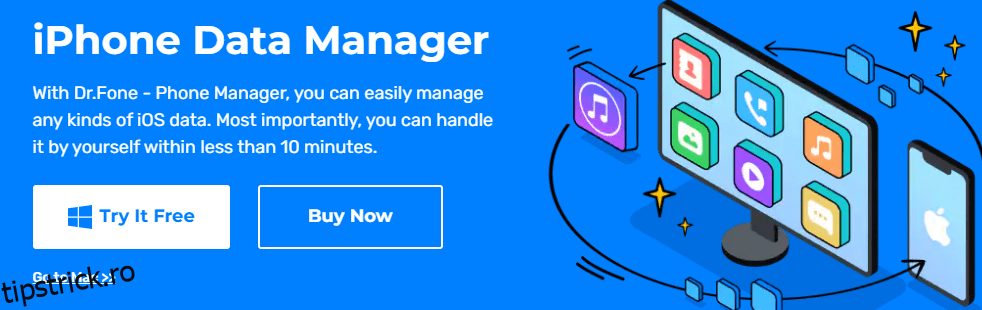Dacă tocmai ați cumpărat un model mai nou de iPhone sau plănuiți să o faceți, trebuie să vă fi trecut prin minte cel puțin o dată gândul de a vă transfera datele pe acesta.
Preocuparea principală a fiecărui utilizator nou de iPhone este modul în care vor transfera totul de la iPhone-ul mai vechi pe noul iPhone.
Dacă sunteți un utilizator pe termen lung al iOS, mutarea, personalizarea și personalizarea datelor esențiale pe care le-ați folosit în toți acești ani pe un dispozitiv nou vă poate face puțin copleșit.
Deși este un fapt adevărat că entuziasmul de a obține un nou iPhone este în fruntea tuturor și doriți să rupeți cutia pentru a începe să îl utilizați imediat, există câteva provocări minore cu care ne confruntăm atunci când migrăm la un model mai nou și transferăm date sunt una. dintre ei.
De asemenea, ne temem și ne gândim „ce se întâmplă dacă există o pierdere de date în acest proces?”, dar, din fericire, există diferite moduri prin care puteți transfera date pe noul iPhone în siguranță, fără a vă face griji că vă pierdeți datele.
Cuprins
Tipuri de date care sunt de obicei transferate pe noul iPhone
Pe vechiul tău iPhone s-ar putea afla diferite tipuri de date și trebuie să te asiguri că nu le uiți în timp ce migrezi la cel nou. Unele dintre cele mai comune tipuri de date sunt:
- Contacte 👥
- Fotografii 📷
- Videoclipuri 📹
- Documente 📃
- Mesaje ✉️
- Aplicații 📲
- Chat-uri 💬
- Setări ⚙️
În timp ce cele de mai sus sunt esențiale, „setările” sunt importante și nu ar trebui lăsate în urmă. Este nucleul preferințelor vechiului dispozitiv, așa că odată ce îl transferați pe cel nou, vă veți familiariza instantaneu cu lucrurile.
Acum, să ne aprofundăm în diferitele moduri de a transfera date pe noul tău iPhone.
MobileTrans
Puteți transfera rapid date de pe numeroase dispozitive și sisteme de operare folosind MobileTrans, inclusiv iPhone pe iPhone.
Este nevoie de câteva minute pentru a transfera datele dispozitivului, cum ar fi marcaje, fotografii, videoclipuri, note, mesaje vocale, alarme, tonuri de apel, imagini de fundal etc.
Este un instrument de la Wondershare, așa că puteți avea încredere în el, deoarece sunt cunoscuți pentru că oferă cele mai bune soluții din 2003.
Este foarte sigur și nu necesită cunoștințe tehnice pentru a continua procesul, așa că, dacă nu sunteți foarte bun cu tehnologia, nu vă va fi greu să utilizați MobileTrans.
Este disponibil pentru descărcare pe dispozitivele Windows și Mac și puteți începe gratuit.
Dr.Fone – Manager telefon

O soluție all-in-one, Dr.Fone – Phone Manager se va ocupa de toate migrarea datelor de pe vechiul dispozitiv pe cel nou, fără a fi nevoie să utilizați iTunes.
Poate transfera fotografii, contacte, videoclipuri, SMS-uri și alte tipuri de date de pe iPhone pe iPhone și către și de pe alte dispozitive Apple.
O caracteristică foarte interesantă a acestei soluții este că poate converti fotografiile în format HEIC implicit ale iPhone-ului tău în JPG pentru a-l face mai compatibil. De asemenea, aveți voie să ștergeți imagini în bloc, dacă doriți, înainte de a le migra pe noul iPhone.
Alte câteva caracteristici care m-au remarcat includ:
- Creați un ton de apel din melodiile preferate interceptând o anumită parte
- Editați și gestionați lista de redare fără iTunes
- Sincronizați toate fișierele media cu iTunes dacă este necesar
- Instalați/dezinstalați aplicații în loturi cu un singur clic
Pentru a începe procesul, puteți încerca acest instrument gratuit.
AnyTrans

AnyTrans face foarte simplu mutarea tuturor datelor pe noul dispozitiv în câteva minute. Puteți fie să clonați întregul dispozitiv, fie să le alegeți pe cele pe care doriți să le transferați.
De asemenea, atunci când mutați aplicații precum WhatsApp, LINE și Viber cu această soluție, toate datele lor de chat vor veni într-o singură atingere.
O caracteristică impresionantă a AnyTrans este că poate detecta datele existente pe noul tău iPhone și poate evita înlocuirea lor cu noul transfer, astfel încât să nu pierzi nicio dată importantă în acest proces.
Folosind funcția Pornire rapidă pe noul iPhone

După cum sugerează și numele, procesul este foarte rapid atunci când utilizați funcția Pornire rapidă pentru a vă transfera datele de pe vechiul iPhone pe cel nou. Există câțiva pași implicați pentru a face acest lucru, care sunt următorii:
Pasul 1: Porniți noul iPhone și păstrați-l lângă cel vechi. Pe noul dispozitiv, ar trebui să vedeți un prompt cu instrucțiuni. Dacă dispare, puteți reporni ambele dispozitive și ar trebui să apară din nou.
Pasul 2: Apoi, trebuie să vă conectați noul dispozitiv la WiFi sau la date mobile. De asemenea, vi se poate solicita să activați serviciul de rețea telefonică.
Pasul 3: vă puteți configura Face ID dacă este necesar.
Pasul 4: În cele din urmă, vi se va cere să alegeți cum doriți să vă transferați datele. Puteți fie să o faceți de pe iCloud dacă aveți o copie de rezervă, fie să o transferați direct de pe vechiul dispozitiv.
Pentru cea din urmă opțiune, va trebui să lăsați ambele dispozitive să termine de descărcat totul înainte de a le putea folosi.
Asigurați-vă că păstrați ambele dispozitive unul lângă celălalt până la finalizarea procesului de transfer. În cea mai mare parte, se termină într-un timp scurt, dar ar putea dura ceva timp dacă aveți multe date pe vechiul iPhone.
Folosind AirDrop
O funcție foarte utilă pe dispozitivele Apple, AirDrop vă permite să transferați fișiere cu ușurință.
Puteți selecta fișierele pe care doriți să le transferați; de exemplu, dacă este unul dintre videoclipuri, atunci ați atinge și țineți apăsat pe el până când apare această fereastră pop-up. Trebuie să atingeți „Partajați”.

Din opțiunile de partajare, atingeți „AirDrop”.

Și acum veți putea partaja fișiere cu dispozitivele din apropiere.

Nu uitați să activați AirDrop și Bluetooth pe ambele dispozitive pentru ca acest lucru să funcționeze.
Aflați mai multe despre cum să utilizați AirDrop.
Folosind iCloud
Păstrarea unei copii de rezervă a datelor pe iCloud este întotdeauna un pariu sigur și o mișcare înțeleaptă, așa că, dacă ați făcut asta pentru datele de pe vechiul dispozitiv, le puteți restaura cu ușurință pe noul dispozitiv.
Când vă aflați în ecranul de pornire rapidă după ce porniți noul iPhone, puteți alege opțiunea „Restaurare din copie de rezervă iCloud”.

Acest lucru va restabili toate datele pentru care s-a făcut backup pe iCloud direct pe noul dispozitiv. Asigurați-vă că ați finalizat restul pașilor și, odată ce vă aflați pe ecranul de pornire al noului dispozitiv, verificați dacă toate datele au fost transferate cu succes.
Concluzie
Există întotdeauna o ușoară îngrijorare cu privire la transferul de date după achiziționarea unui dispozitiv nou, dar această postare v-a arătat cum să vă mutați datele pe acesta în mai multe moduri în siguranță. Toate sunt ușor de făcut, chiar și pentru persoanele cu puține sau deloc cunoștințe tehnice.
Apoi, aflați cum să vă recuperați datele pierdute de pe iPhone.